当前位置>
系统教程>
windows10如何设置多屏显示?windows10电脑多屏显示设置方法
windows10如何设置多屏显示?windows10电脑多屏显示设置方法
发布时间:2022-12-14
作者:admin
来源:石大师官网
windows10如何设置多屏显示?在win10系统种,通过设置多屏显示,可以很好的提高用户的办公效率,但是有很多用户都不清楚win10系统怎么多屏显示,下面就来看下具体的设置方法吧。
1、右键桌面的空白处,然后选择【显示设置】进入。
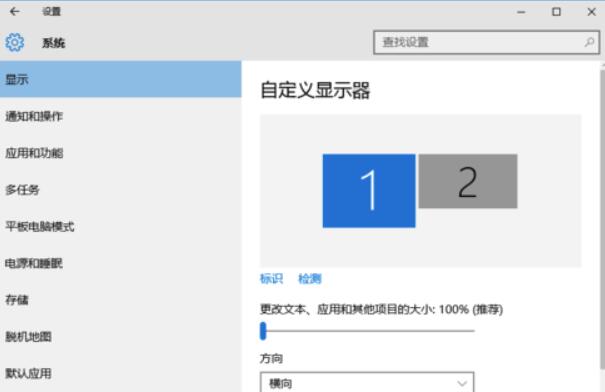
2、点击【标识】。标出两个显示器。
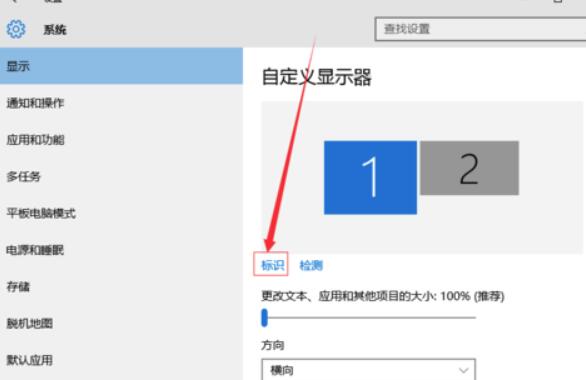
3、然后点击【使之成为我的主显示器】,就能够进行主显示器的设置了。
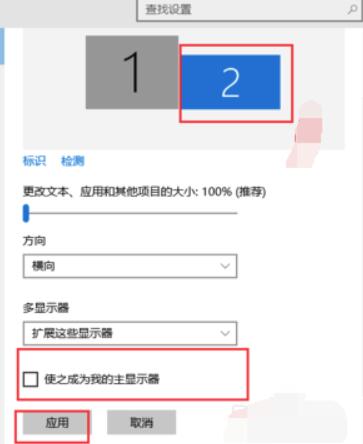
4、然后在【多显示器】中选择【扩展这些显示器】,点击【应用】就能完成了。
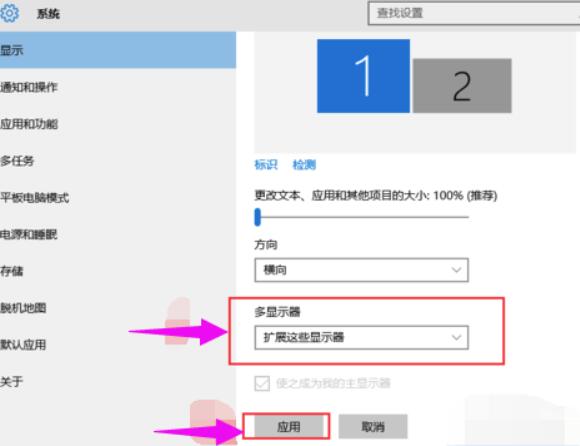
以上就是本站为广大用户们提供的win10多屏显示设置详细教程方法了,希望能够帮助到广大的用户们,谢谢阅读~